Ngoài lỗi xóa dữ liệu của người dùng, bản cập nhật Windows 10 October 2018 Update còn gặp vấn đề liên quan đến kết nối internet đối với một số ứng dụng, trong đó có Microsoft Edge. Vậy làm sao khắc phục?
Microsoft đang tạm ngừng cung cấp bản cập nhật Windows 10 October 2018 Update sau khi gây ra khá nhiều phiền phức cho người dùng. Đầu tiên là lỗi tự ý xóa một số thư mục chứa dữ liệu của người dùng. Ngoài ra còn lỗi liên quan đến kết nối internet trong một số ứng dụng bao gồm Microsoft Edge và Microsoft Store. Khi sử dụng các ứng dụng này, bạn sẽ gặp thông báo là yêu cầu kết nối internet (trong khi đã kết nối).
Lỗi này liên quan đến giao thức IPv6 nằm ở phần cấu hình mạng trong Windows 10. Trước đây vấn đề này gặp nhiều nhất ở ứng dụng Teamviewer, nhưng ở bản Windows 10 October 2018 Update nó lan rộng ra rất nhiều ứng dụng. Trường hợp bạn đã nâng cấp lên phiên bản này và gặp trục trặc như trên, bạn hãy làm theo các bước sau:
Bước 1: Vào Settings > Network & Internet > Network and Sharing Center.
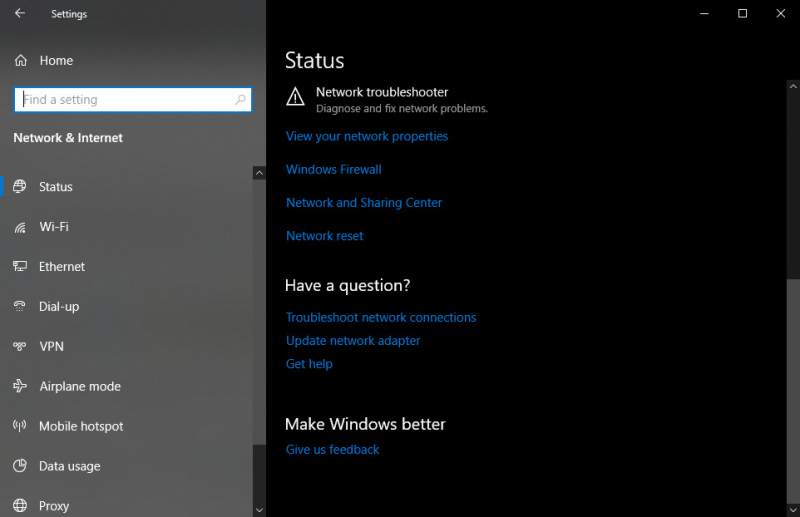
Bước 2: Bấm vào mục Change adapter settings.
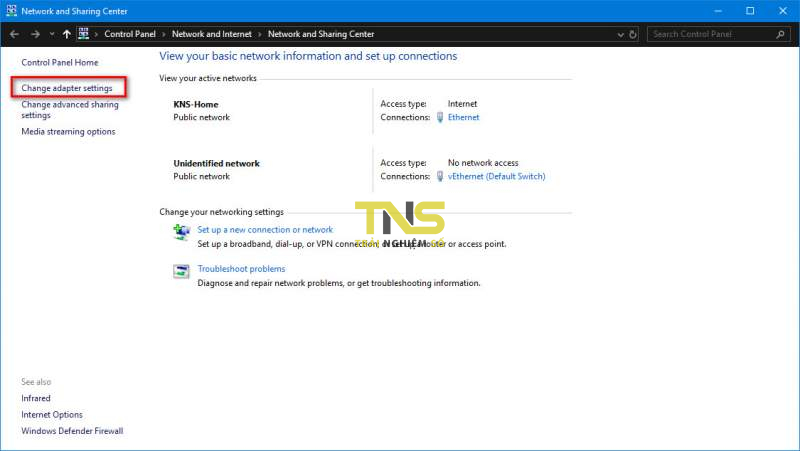
Bước 3: Bấm phải chuột vào kết nối mạng bạn đang sử dụng, chọn Properties.

Bước 4: Bỏ dấu chọn mục Internet Protocol Version 6 (TCP/IPv6) đi. Sau đó OK.

Trường hợp cách trên chưa khắc phục được, bạn hãy vào Settings > Network & Internet > Change connection properties > Ở mục Network profile chọn Public.
Nếu vẫn không giải quyết được vấn đề, giải pháp cuối cùng là bạn reset lại tất cả thông số mạng bằng cách vào Settings > Network & Internet > Network reset > Reset now.
Thực hiện kiểm tra phiên bản Windows 10 của bạn
Khi gặp lỗi kết nối Internet, trước tiên bạn nên kiểm tra xem mình có đang sử dụng phiên bản Windows 10 mới nhất hay không. Microsoft thường xuyên phát hành các bản vá lỗi và cập nhật bảo mật, vì vậy hãy đảm bảo rằng hệ điều hành của bạn đã được cập nhật. Bạn có thể vào Settings > Update & Security > Windows Update để kiểm tra và cài đặt bất kỳ bản cập nhật mới nào.
Kiểm tra kết nối mạng
Ngoài vấn đề với IPv6, hãy chắc chắn rằng kết nối Internet của bạn không bị gián đoạn. Kiểm tra modem và router, có thể bạn cần khởi động lại thiết bị hoặc kiểm tra các dây cáp kết nối. Sử dụng lệnh ping để xác định xem bạn có thể kết nối với Internet hay không.
Thử tắt tường lửa hoặc phần mềm antivirus
Có thể tường lửa hoặc phần mềm diệt virus đang chặn kết nối Internet của bạn. Hãy tạm thời tắt chúng để xem liệu mạng có hoạt động trở lại không. Nếu vấn đề được giải quyết, bạn có thể cần cấu hình lại cài đặt của phần mềm bảo mật của mình.
Khôi phục cài đặt mạng về mặc định
Hai bước cuối cùng mà bạn đã thực hiện là reset thông số mạng. Tuy nhiên, bạn cũng có thể khôi phục cài đặt mạng về mặc định trong Settings > Network & Internet > Status và chọn Network reset. Việc này sẽ xóa tất cả các kết nối mạng và thiết lập lại các cài đặt mạng của bạn.
Tìm kiếm giải pháp từ cộng đồng hoặc liên hệ hỗ trợ của Microsoft
Nếu tất cả các biện pháp trên không hiệu quả, hãy vào các diễn đàn cộng đồng của Microsoft hoặc tìm kiếm sự hỗ trợ từ bộ phận chăm sóc khách hàng của họ. Có thể người dùng khác đã gặp vấn đề tương tự và tìm ra giải pháp hiệu quả.
